İçindekiler
NAS, Ağ Bağlantılı Depolama olarak da adlandırılır, platformlar arası dosya paylaşımı için depolama öğeleri ve gömülü sistem yazılımı içeren özel bir adanmış veri depolama sunucusudur. NAS, kullanıcıların dosyaları, uygulamaları ve daha fazlasını paylaşmasını kolay ve hızlı hale getirir.

NAS Cihazından Yanlışlıkla Dosyaları Sildim! Nasıl Kurtarılır?
Ancak, NAS veri kaybı sorunları her gün yaşanır. Çoğu kişi bu NAS paylaşımlı klasöründen yanlışlıkla bazı verileri sildiklerinden şikayet eder. Herhangi bir NAS veri yedeklemesi yoktur. NAS'tan silinen dosyaları kurtaran herhangi bir araç edinmek için yardıma ihtiyaçları vardır.
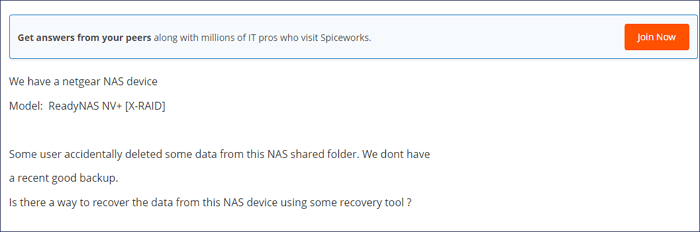
Geleneksel NAS Dosya Kurtarma Çözümlerine Hayır Deyin
Şu anda piyasada NAS verilerini kurtardığını iddia eden tüm yöntemler karmaşıktır. En az dört çok karmaşık adım atmaları gerekir. İşte geleneksel silinmiş veya biçimlendirilmiş NAS veri kurtarma prosedürleri.
Adım 1. NAS Sabit Disklerini Hazırlayın.
Sabit disk kasalarını hazırlayın (Sayıları sabit disk sayısına bağlıdır). RAID türünü kontrol edin. ( RAID 0 , RAID1 veya RAID 5)
Adım 2. RAID Sürücülerini Çıkarın
Sürücüleri Synology NAS'ınızdan çıkarın ve bilgisayarınıza kurun. Diskleri sırayla bağlamanız ve etiketlemeniz gerekir. RAID veya SHR yapılandırmaları için, tüm sürücüleri (sıcak yedek sürücüler hariç) aynı anda bilgisayarınıza kurmalısınız.
Adım 3. RAID Yeniden Oluşturma işlemini gerçekleştirin
Bu adım çoğu NAS kullanıcısı için gerçekten zordur. Bunu başarmak için güvenilir ve güçlü bir yazılım bulmaları gerekir.
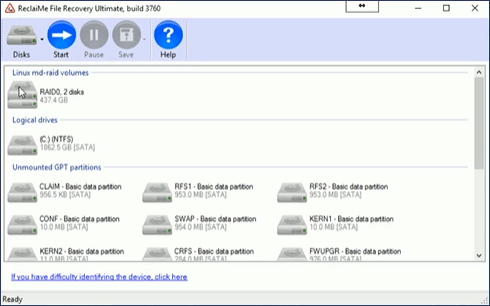
Adım 4. NAS Dosya Kurtarmayı Başlatın
Daha sonra, RAID sürücülerini veya diğer sürücüleri taramak için en iyi NAS veri kurtarma yazılımını çalıştırmanız gerekir. Daha sonra, kaybolan NAS verilerini kurtarın. Genellikle, NAS cihazınızı taramak uzun zaman alır. Veri kurtarma yazılımlarının çoğu bu işlem sırasında takılır ve bu da veri kurtarma hatasıyla sonuçlanabilir.
Her türlü çabayı gösterdiniz ama hiçbir şey kurtaramadınız. Geleneksel silinmiş NAS dosyaları kurtarmaya hayır demeliyiz. Bunun yerine, en yeni ve en güvenilir NAS dosya kurtarma aracını denemeliyiz.
Süper Kolay Araç - Genel Olarak En İyi NAS Veri Kurtarma Yazılımı
Artık RAID yeniden yapılandırmaları ve sabit disk bağlantısının kesilmesi ve yeniden bağlanması yok. Tek yapmanız gereken NAS cihazınızı seçmek, SSH'yi açmak ve NAS cihazlarından silinen dosyaları kurtarmak . EaseUS Data Recovery Wizard, NAS veri kurtarmayı çok kolay hale getirdi. Bu dosya kurtarma yazılımı, silindikten, biçimlendirildikten, bölüm kaybından, sistem çökmesinden, virüs saldırısından ve diğer veri kaybı senaryolarından sonra kaybolan dosyaları, resimleri, belgeleri, videoları kurtarabilir. Neredeyse tüm NAS markaları ve dosyaları desteklenmektedir.
Desteklenen NAS Markaları: Synology, QNAP , Western Digital, NETGEAR, TERRA MASTER, HIKVISION, vb.
Desteklenen Dosya Sistemleri: EXT4/BTRFS
Desteklenen İşletim Sistemi: Win 11/10 64-bit
EaseUS NAS Veri Kurtarmanın Avantajları:
- Çıkarma Diski Yok - Kurtarmaya başlamak için NAS'ınıza bağlanmanız yeterli
- RAID Yeniden Yapılandırması Yok - Sorunlu RAID yeniden yapılandırmasından tamamen kurtulmak için hızlı birim taraması
- Kesinti Gerekmez - Kesintisiz olarak istediğiniz zaman gerçek zamanlı NAS kurtarma
NAS'tan Silinen Dosyalar Nasıl Kurtarılır (Çok Basit)
Küçük diski daha büyük bir diske yükseltmeye çalışırken NAS dosyalarını yanlışlıkla sildiğinizde veya NAS sürücülerini biçimlendirdiğinizde, özel EaseUS NAS veri kurtarma yazılımını çalıştırmaktan çekinmeyin. Sorununuzu gerçekten çözebilecek tek araçtır. EaseUS NAS EaseUS Data Recovery Wizard'ı indirin ve Windows 11/10'da silinen NAS dosyalarını kolayca kurtarın.
Adım 1. Bir NAS sunucusu seçin ve kurtarmaya başlayın.
EaseUS Data Recovery Wizard'ı Windows 11/10 64-bit bilgisayarınıza indirin ve kurun. Bu yazılımı açtığınızda, "NAS&Linux"u seçin ve "NAS Recovery"yi seçin. Tüm NAS sunucuları otomatik olarak listelenecektir, hedef NAS cihazınızı seçin ve "Scan"a tıklayın.

Adım 2. NAS sunucusunda SSH hizmetini etkinleştirin.
"Denetim Masası > Terminal ve SNMP"ye giderek "SSH hizmetini etkinleştir" kutusunu işaretleyin. Ardından uzaktan erişim için portu görüntüleyin ve hatırlayın, EaseUS Data Recovery Wizard'ı açın ve "İleri"ye tıklayın.

Adım 3. NAS sunucusuna uzaktan bağlanın.
Bu yazılım IP ve Port'unuzu otomatik olarak algılayacaktır. Tek yapmanız gereken kullanıcı adınızı ve şifrenizi girmektir. IP adresi veya Port doğru değilse, manuel olarak düzeltebilirsiniz. Ardından, "Şimdi Bağlan"a tıklayın.

Adım 4. Kaybolan/silinen NAS verilerini kurtarın
Ardından, EaseUS veri kurtarma yazılımı NAS'ınıza bağlanacak ve bir NAS cihazı taraması başlatacaktır. Taramadan sonra, NAS sunucunuzdaki tüm silinmiş, kaybolmuş veya mevcut dosyaları göreceksiniz.
Sabit diskteki kayıp dosyaları bulmak için "Filtre" özelliğini uygulayabilir veya "Dosyaları veya klasörleri ara" seçeneğine tıklayabilirsiniz. Sunucuda kaybettiğiniz istenen NAS dosyalarını seçin ve başka bir konuma kaydetmek için "Kurtar"a tıklayın.
Silinen NAS dosyalarını geri yüklemek için "Kurtar" butonuna tıklayın.
💡 İpucu: Yerel disklerinizde, harici sabit disklerinizde ve hatta bulut depolama alanınızda bulunan verileri geri yükleyebilirsiniz.

Silinen Dosyalar RAID/NAS'tan Manuel Olarak Nasıl Kurtarılır
NAS veri kurtarma yazılımını nasıl çalıştıracağınızı bilmiyorsanız ne olur? EaseUS manuel veri kurtarma hizmetine başvurabilirsiniz. ÜCRETSİZ tanılamadan sonra aşağıdaki hizmetleri sunar.
EaseUS RAID Veri Kurtarma Hizmetleri
Ücretsiz değerlendirme için uzmanlarımızla iletişime geçmek için buraya tıklayın
Birebir manuel kurtarma hizmeti için EaseUS veri kurtarma uzmanlarına danışın. ÜCRETSİZ tanılamanın ardından aşağıdaki hizmetleri sunabiliriz. Onlarca yıllık deneyime sahip mühendislerimiz bilgilidir ve hasarlı RAID yapısını onarabilir ve tüm RAID seviyelerinden verileri geri yükleyebilir.
- RAID 0, RAID 1, RAID 5, RAID 6, RAID 10 vb. dahil olmak üzere tüm RAID düzeylerinden verileri geri yükleyin.
- QNAP, Synology, WD, Buffalo vb. kurumsal RAID'lerden verileri kurtarın.
- Herhangi bir sorundan kaynaklanan kaybolan RAID verilerini kurtarın
- GPT korumalı bölümler haline gelen diskleri düzeltin
- Verileri RAID'den uzaktan kurtarın, göndermeye gerek yok
Çözüm
Yanlışlıkla silinmiş veya yeniden biçimlendirilmiş bir NAS sunucunuz varsa, yukarıdaki adımları gerçekleştirmeyi deneyin. Aradığınız dosyaları başarıyla bulup önizleyebiliyorsanız, devam edin ve dosyalarınızı geri alın. Çoğu durumda, dosya bilgilerinin bir kısmı kaybolsa bile (dosya adları ve klasör yapıları gibi) verilerinizin %100'ünü kurtarabilirsiniz. EaseUS, bu dosya bilgilerinin bir kısmını meta verilerden ve etiketlerden bile toplayabilir.
İlgili Makaleler
-
CMD Kullanılarak Biçimlendirilmiş Sabit Sürücü/SD Kart/USB Verileri Nasıl Kurtarılır
![author icon]() Mike/2024/09/23
Mike/2024/09/23
-
Mac’te Silinen Dosyaları/Klasörleri Kurtarma
![author icon]() Ezgi Bıçakcı/2022/09/21
Ezgi Bıçakcı/2022/09/21
-
Windows 7/8/10/11'de Geçici Dosyalar Otomatik Olarak Nasıl Silinir
![author icon]() Mike/2024/09/24
Mike/2024/09/24
-
Biçimlendirmeden Sonra Dosyalar Nasıl Kurtarılır?
![author icon]() Ezgi Bıçakcı/2024/04/01
Ezgi Bıçakcı/2024/04/01